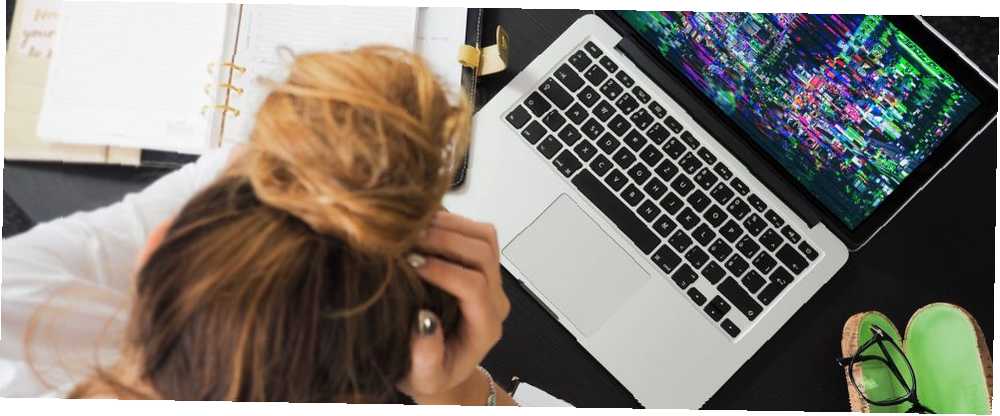
Michael Fisher
0
722
139
Sprzęt Apple jest często cytowany ze względu na niezawodność, ale możesz skończyć z drogim rozwiązaniem, gdy coś pójdzie nie tak. Dlatego świetnie jest, jeśli jesteś w stanie przeprowadzić własne testy sprzętu przed skontaktowaniem się ze specjalistą Apple w sprawie potencjalnej poprawki.
Na szczęście testowanie komputera Mac w domu jest bezpłatne, proste i zajmuje tylko kilka minut.
Apple Hardware Test lub Apple Diagnostics?
Która wersja testu sprzętowego Apple będzie używana, zależy od wieku komputera Mac. Komputery wydane przed czerwcem 2013 r. Będą korzystać Test sprzętu Apple. Komputery wydane po czerwcu 2013 r. Będą korzystać Diagnostyka Apple zamiast.
Starszy Test sprzętu Apple (AHT) nie dostarcza tyle informacji o twoim systemie, jak Apple Diagnostics. Przeprowadza pobieżne testy komponentów i określa, czy są one obecne i czy można ich używać. Wyniki są dość łatwe do interpretacji, ale niezbyt szczegółowe.
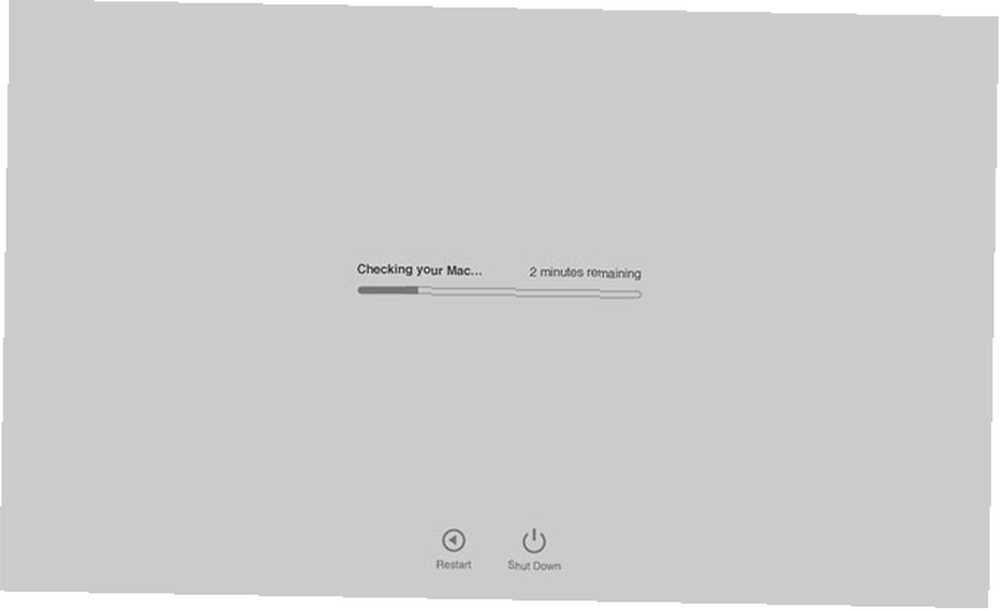
Diagnostyka Apple zawiera więcej informacji o sprzęcie komputera Mac niż AHT. Na koniec testu otrzymasz kod błędu, którego możesz użyć, aby zdecydować, które elementy sprzętowe mają problem i co z tym zrobić..
Żaden z tych testów nie jest tak rozstrzygający jak Diagnostyka usług Apple (ASD), który jest wewnętrznym testem firmy Apple. Jeśli zabierzesz swojego Maca do Apple Store na spotkanie z Genius Bar, podłączą kabel Ethernet i uruchomią ASD, aby uzyskać znacznie bardziej szczegółowe wyniki na temat stanu twojego komputera.
Mój iMac ma poważne problemy z HD. Znaleziono program Apple Service Diagnostics do uruchomienia na nim. Mam wrażenie, że będę musiał kupić nowy HD.
- David Rogers (@davidjrogers) 9 kwietnia 2018
Chociaż nie ma oficjalnego wsparcia dla ASD poza wsparciem udzielonym technikom Apple, możesz pobrać 25 GB dysków diagnostycznych z archiwum internetowego [No Longer Available]. Możesz również rozważyć użycie innych narzędzi do naprawy komputera Mac. 8 najlepszych darmowych narzędzi Mac do wykrywania i rozwiązywania typowych problemów z macOS. 8 najlepszych darmowych narzędzi Mac do wykrywania i rozwiązywania typowych problemów z macOS. Każdy użytkownik Maca powinien trzymać te 8 narzędzi w pobliżu, aby naprawić wszelkie problemy które mogą się pojawić, takie jak złośliwe oprogramowanie, problemy ze sprzętem i inne. .
Jak przetestować komputer Mac
Niezależnie od używanego narzędzia diagnostycznego metoda testowania komputera Mac jest taka sama:
- Zamknij komputer Mac.
- Odłącz wszystkie urządzenia zewnętrzne oprócz klawiatury, myszy, wyświetlacza, przewodowego połączenia sieciowego (jeśli je masz) i kabla zasilającego.
- Włącz komputer Mac i od razu naciśnij i przytrzymaj klawisz D..
- Opublikować re klawisz, gdy na ekranie pojawi się narzędzie do testowania sprzętu lub diagnostyki.
- Wybierz swój język.
Jeśli korzystasz ze starszego Test sprzętu Apple jest jeszcze jeden krok: naciśnij T. klawisz, aby rozpocząć procedurę testowania. Możesz także sprawdzić Przeprowadź rozszerzone testy przeprowadzić dokładniejszą i bardziej czasochłonną diagnostykę. Jeśli używasz Diagnostyka Apple, musisz tylko określić swój język.
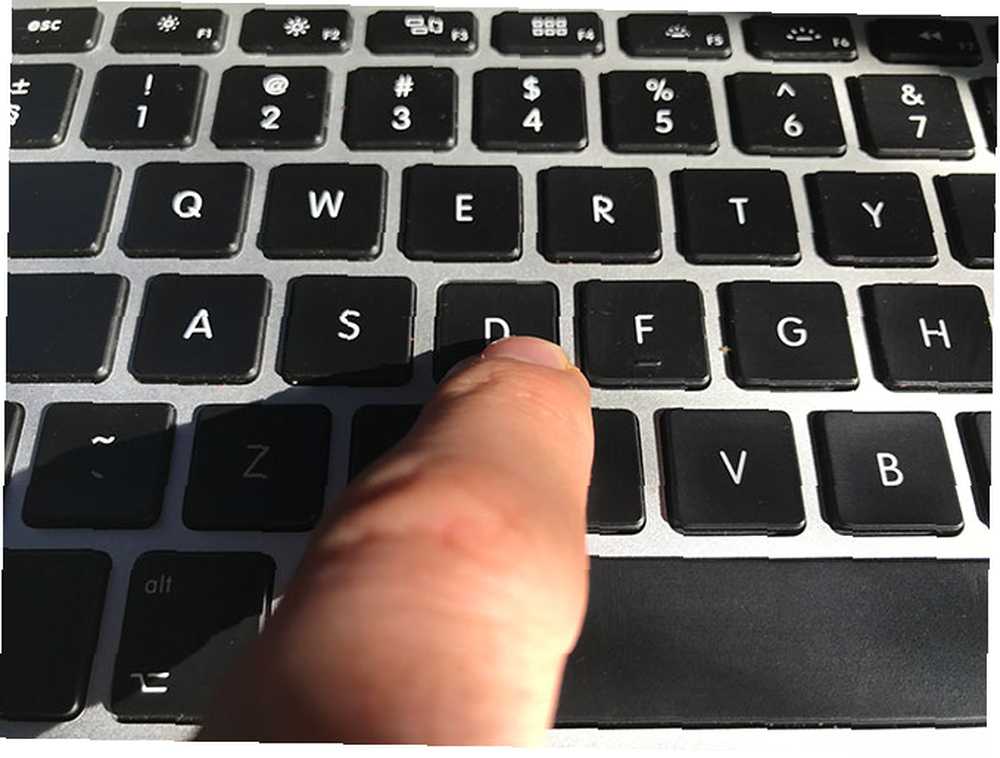
Po zakończeniu skanowania zobaczysz swoje wyniki na ekranie. Zanotuj wszystkie otrzymane kody referencyjne, ponieważ wykorzystasz je do zinterpretowania wyników w następnej sekcji.
Wsparcie! Mój komputer Mac nie uruchomi diagnostyki
Możliwe, że twój starszy Mac nie ma narzędzia diagnostycznego na swoim dysku. Jeśli dysk lub partycja startowa jest uszkodzona, może to spowodować, że test diagnostyczny w ogóle się nie uruchomi. W takim przypadku musisz uruchomić diagnostykę przez Internet.
Jest to łatwe, ale zajmie to więcej czasu, ponieważ musisz pobrać odpowiednie narzędzie, zanim zaczniesz procedurę. Aby uruchomić test diagnostyczny z Internetu, wykonaj tę samą procedurę opisaną w powyższej sekcji, ale przytrzymaj Opcja + D. klucze zamiast po prostu re.
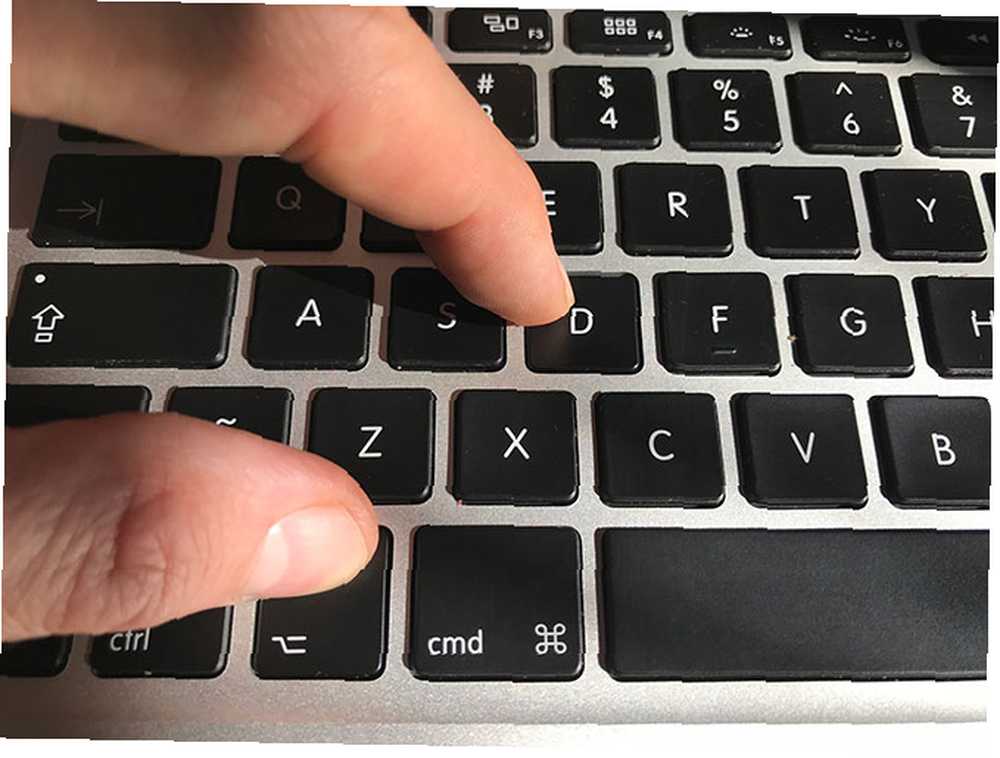
Aby to zadziałało, musisz mieć dostęp do Internetu za pośrednictwem połączenia przewodowego lub bezprzewodowego.
Interpretacja wyników diagnostycznych
Test sprzętu Apple powinien dostarczyć dość łatwych do zrozumienia diagnoz, w tym kodów referencyjnych. Przetestowałem stary MacBook Air, który nie ma w nim baterii, a raport AHT i kod referencyjny pasowały do siebie.
Jeśli korzystasz z Apple Diagnostics, będziesz mieć do dyspozycji większą liczbę kodów. Możesz je powiązać za pomocą listy kodów referencyjnych Wsparcia Apple. Niektóre znaczące kody referencyjne obejmują:
- ADP001: Dobre wieści! Oznacza to, że nie wykryto żadnych błędów.
- NDD001: Możliwe problemy ze sprzętem USB; upewnij się, że wszystkie urządzenia USB są odłączone.
- NNN001: Nie wykryto numeru seryjnego; czy korzystasz z systemu Hackintosh Jak zainstalować system macOS na komputerze PC (wymagany komputer Mac) Jak zainstalować system MacOS na komputerze PC (wymagany komputer Mac) Przy odpowiedniej kombinacji składników i wysiłku możesz zainstalować system macOS na zwykłym komputerze PC. ?
- PFR001: Możliwe problemy z oprogramowaniem układowym.
- PPM001-015: Możliwy problem z pamięcią komputera.
- PPR001: Możliwy problem z procesorem.
- PPT001: Nie wykryto baterii.
- VFD006: Możliwy problem z GPU.
- VFF001: Możliwy problem ze sprzętem audio.
Chociaż kody te zawierają jedynie ograniczoną ilość informacji, może być wystarczające, aby skierować Cię w dobrym kierunku. Aplikacje testowe dla komputerów Mac 5 najlepszych aplikacji testowych dla komputerów Mac do pomiaru wydajności komputera Mac 5 najlepszych aplikacji testowych dla komputerów Mac do pomiaru wydajności komputera Mac Czy Twój komputer Mac jest powolny, czy zastanawiasz się, jak wypada na tle innych? Dowiedz się, uruchamiając testy porównawcze na komputerze Mac. może także pomóc ocenić ogólną wydajność komputera Mac.
Jeśli występują błędy baterii, prawdopodobnie czas wymienić baterię. Możesz nawet zaoszczędzić kilka dolarów, naprawiając go samodzielnie Napraw swój własny komputer Mac: Przewodnik rozwiązywania problemów Napraw swój własny komputer Mac: Przewodnik rozwiązywania problemów Firma Apple znana jest z doskonałej obsługi klienta i techników naprawy, ale jeśli nie jesteś już poniżej gwarancja, że wiedza specjalistyczna nie jest tania. Dlaczego nie spróbować następnym razem rozwiązać problemów z własnym komputerem Mac?? .
Inne kody mogą powodować więcej pytań niż odpowiedzi. Jeśli chcesz sprawdzić problemy z pamięcią, prawdopodobnie warto skorzystać z bardziej szczegółowego narzędzia do testowania. Zalecamy bezpłatne narzędzie o nazwie memtest86, które można uruchomić z USB w celu szczegółowego skanowania.
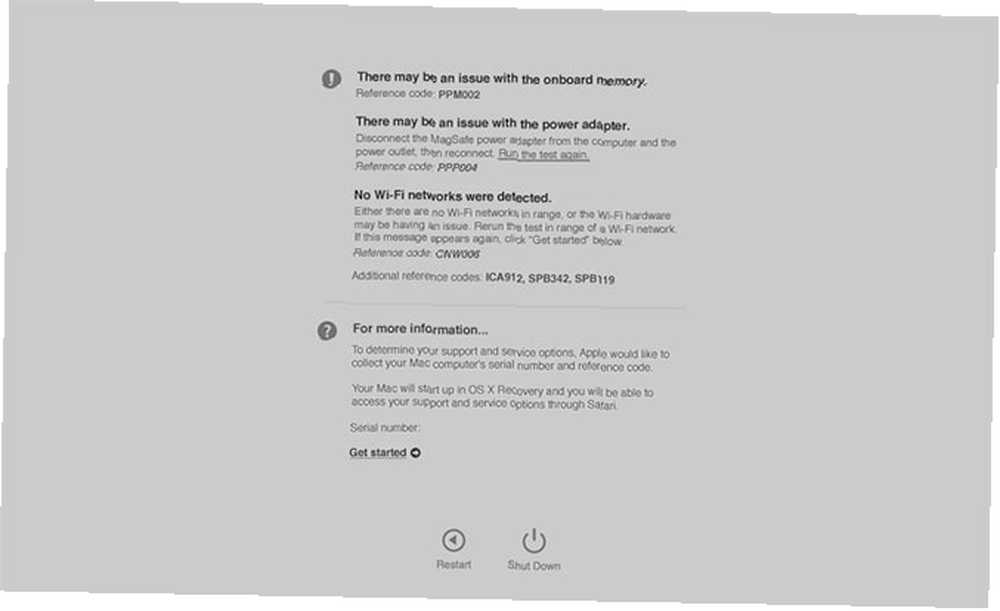
Inne problemy są trudniejsze do rozwiązania. Jeśli występują błędy dotyczące sprzętu Wi-Fi lub Bluetooth, być może warto wydać niewielką kwotę na adapter USB, który oferuje obejście dla podejrzanego sprzętu wewnętrznego.
Problemy z głównym procesorem lub procesorem graficznym są trudniejsze do wyodrębnienia i rozwiązania. Ponadto może się okazać, że komputer pomyślnie przeszedł testy Apple, ale nadal występują problemy. Na tym etapie prawdopodobnie warto porozmawiać z profesjonalistą lub zastanowić się nad modelem zastępczym. 6 Znaki nadszedł czas na uaktualnienie lub wymianę komputera Mac 6 Znaki nadszedł czas na uaktualnienie lub wymianę komputera Mac Gdy komputer osiągnie określony wiek, koszty naprawy lub naprawy utrzymują, że często przeważają korzyści płynące z zatopienia pieniędzy w nowym modelu. .
Napraw swój sprzęt Mac za darmo
Choć naprawa komputera z systemem Windows nie jest tak łatwa, możesz naprawić sprzęt Apple w domu. Należy pamiętać, że jeśli twój komputer jest stary, koszt drogich części Apple może nie być uzasadniony, biorąc pod uwagę cenę nowego urządzenia. Jeśli masz problem z uzyskaniem dostępu komputera Mac do zewnętrznego dysku twardego, zapoznaj się z naszym przewodnikiem na temat rozwiązania problemu “tylko czytać” problem z dyskiem twardym na komputerze Mac.
Nawet jeśli twój stary Mac umiera, możesz być zaskoczony, co możesz za to uzyskać, jeśli zdecydujesz się na recykling lub sprzedaż używanego Jak bezpiecznie sprzedać MacBooka lub iMaca w najlepszej cenie Jak bezpiecznie sprzedać MacBooka i iMaca dla Najlepsza cena Nie ryzykuj swojej prywatności i danych osobowych, sprzedając komputer Mac bez uprzedniego usunięcia! .











